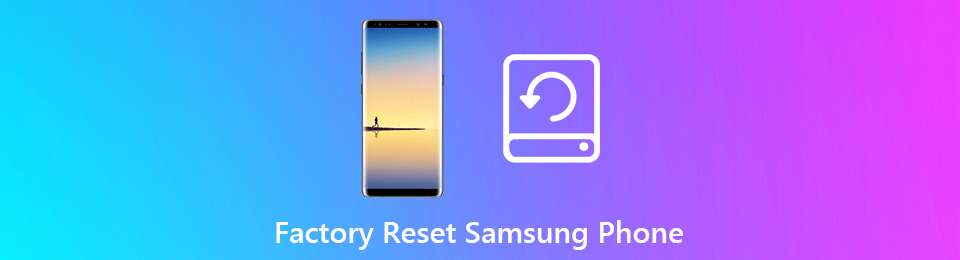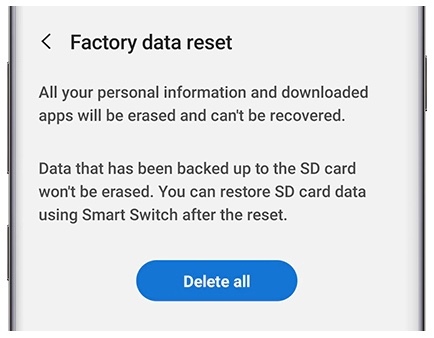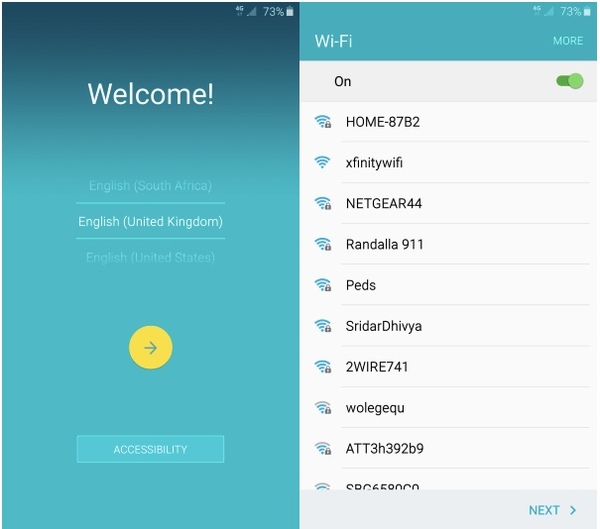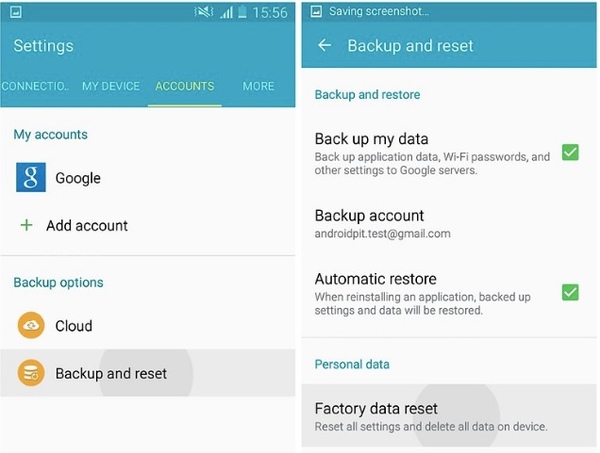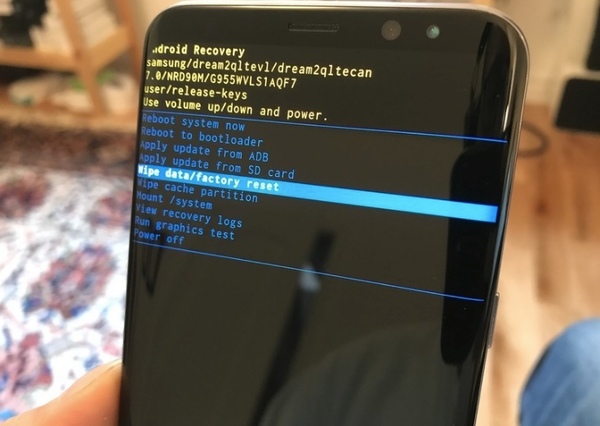- Как сделать сброс настроек (hard reset) на Samsung Galaxy
- Что такое сброс данных и зачем он нужен?
- Зачем выполнять сброс смартфона Samsung до заводских настроек
- Что нужно сделать перед сбросом до заводских настроек
- Как сделать хард ресет на Samsung. Все способы
- 1й способ: сброс через меню настроек
- 2й способ: с помощью кнопок телефона на смартфоне Samsung Galaxy .
- 3й способ: с помощью рекавери
- 4й способ: сервисный код в номеронабирателе
- 5й способ: с помощью приложения набора номера
- Блокировка телефона после Hard Reset: что делать
- Как восстановить заводские настройки телефона Samsung Galaxy без потери данных
- 1. Подготовка перед заводской настройкой телефона Samsung
- 2. Как сбросить настройки телефона Samsung
- 3. Советы и рекомендации по сбросу заблокированного телефона Samsung
Как сделать сброс настроек (hard reset) на Samsung Galaxy
Что такое сброс данных и зачем он нужен?
Не только на Галакси, но и на всех Андроид-смартфонах предусмотрен полный сброс. При активации этой функции происходит откат устройства до заводских настроек. Вы получаете телефон полностью «чистым», как из коробки.
Важно! При активации опции происходит удаление всех пользовательских данных. Это приложения, файлы, контакты, переписки, настройки системы, дополнительные компоненты и т. д.
Поэтому предварительно нужно:
- Перенести все важные файлы с телефона на флеш-накопитель.
- Сделать резервную копию. Она позволит восстановить информацию, сэкономит пользователю большое количество времени.
- Зайти в настройки и удалить аккаунт Гугл. В ином случае смартфон попросит авторизоваться в этой учетной записи после включения.
Зачем может потребоваться полный сброс и возвращение заводских настроек? Перечислим распространенные причины:
- Возникли проблемы с телефоном. Если их нельзя решить стандартными средствами, то рекомендуется выполнить полный сброс. Нередко откат системы до заводских настроек помогает пользователям.
- Вы собираетесь реализовать старое устройство, или отдать его кому-то. Естественно, что огромное количество личной информации лучше стереть, чтобы сторонние люди не получили к ней доступ.
- До или после обновления ОС. Разработчики рекомендуют проводить «чистую» установку, чтобы ошибки из старой версии операционной системы не переходили в новую.
Как сбросить настройки на Самсунге? Рассмотрим основные способы для отката системы на аппаратах корейского производителя.
Зачем выполнять сброс смартфона Samsung до заводских настроек
Как известно, сброс настроек возвращает телефону его программный вид, который он имел при первоначальной продаже. Удаляются приложения и настройки, установленные пользователем, удаляется пользовательских Гугл Аккаунт, удаляются файлы пользователя, записанные в память телефона. Телефон становится абсолютно чистым, и вы можете начать всё сначала.
Таким образом, сброс для Samsung будет полезен для:
- Устранения постоянных программных сбоев в работе девайса;
- Удаления вирусов и рекламного софта, попавшего на телефон;
- Избавления от неудачных настроек системы, внесённых пользователем;
- Устранения медленной работы устройства и нежелательных внешних приложений, попавших на устройство;
- Продажи Самсунга, когда требуется получить чистый от пользовательских файлов смартфон.
Сброс до заводских настроек может понадобится при проблемах в работе устройства Самсунг
Имея одну из вышеозначенных причин, мы можем захотеть сбросить наш телефон до заводских настроек. Давайте разберёмся, как это сделать на разных моделях телефонов Samsung.
Что нужно сделать перед сбросом до заводских настроек
Рекомендуется совершить несколько полезных действий перед сбросом настроек. В первую очередь, нужно сохранить важные файлы.
Можно загрузить их на компьютер или переместить на внешний накопитель, например, на SD-карту. В случае с мультимедийными данными, такими как изображения и видео, отлично показывает себя приложение Google Фото.
В нем можно сохранить фотографии и видео на облаке Гугла. Существует множество подобных облачных хранилищ. А для сохранения настроек и списка приложений, нужно просто синхронизировать гаджет с аккаунтом Google.
А если планшет нужно сбросить перед его продажей, требуется выйти из аккаунта Гугл. Иначе, когда девайс включат после возвращения к заводским настройкам, гаджет потребует входа в предыдущий Google-аккаунт.
Как сделать хард ресет на Samsung. Все способы
Hard reset — это сброс параметров устройства. Для планшетов Самсунг существует 3 варианта для сброса.
Все они подойдут любым девайсам, в том числе таким популярным моделям, как Samsung Galaxy Tab 3, Таб А, Tab S6, S5.
Подробное объяснение трех способов, как сбросить планшет Samsung.
1й способ: сброс через меню настроек
Первым и самым простым способом восстановить систему смартфона «Самсунг» до состояния, в котором она была при покупке, является сброс через настройки. Для этого от пользователя требуется:
- Открыть на главном экране «Меню»;
- Выбрать пункт настроек;
- Перейти к разделу архивации (резервного копирования) и сброса;
- Нажать на соответствующий пункт;
- Выбрать сброс данных или устройства.
Владельцу смартфона с активированной блокировкой экрана для продолжения перехода к следующему этапу придётся ввести пароль или PIN-код. После выбора удаления всех данных мобильное устройство восстановит заводские настройки и перезагрузит систему. Если же какая-то информация должна быть сохранена, её переносят на внешнюю карту памяти.
Программный сброс планшетов Samsung обычно совпадает с аналогичными действиями для смартфонов. Но при наличии разных версий операционной системы восстановление может выполняться по-другому – отличия заключаются в названии пунктов. Вместо «Архивации и сброса» в меню настроек выбирают «Конфиденциальность» или «Восстановление и сброс».
2й способ: с помощью кнопок телефона на смартфоне Samsung Galaxy .
1. На выключенном смартфоне необходимо нажать одновременно на две его кнопки: кнопку «Громче» и кнопку «Питание», и удерживать их не менее 15 секунд.

Скрин №1 – одновременно нажать и удерживать не менее 15 секунд кнопки «Громче» и «Питание».
2. После этого на экране появится меню Recovery (Восстановление). Recovery — это специальный режим загрузки смартфона, которое выглядит на экране как текстовое меню.
Перемещение по позициям меню осуществляется кнопками громкости звука и питания:
— на шаг вверх – кнопка «Громче»;
— на шаг вниз – кнопка «Тише»;
— выбор (подтверждение) – кнопка «Питание».
Сейчас курсор находится на первой позиции меню Recovery — «Reboot system now» (Перезагрузите систему сейчас).
Нам, для сброса настроек до заводских, нужно переместиться вниз на пятую позицию «Wipedata/factoryreset» (Стереть данные/сбросить заводские настройки).
Для этого нужно нажать на кнопку «Тише» четыре раза, а после на кнопку «Питание».

Скрин №2 – нажать на кнопку «Тише» четыре раза, чтобы встать на пункт «Wipe data/factory reset».

Скрин №3 – курсор на пункте «Wipe data/factory reset» — нажать на кнопку «Питание».
3. После этого откроется меню из двух позиций, где нас попросят ответить на следующий вопрос: «Стереть все пользовательские данные?». Для подтверждения нужно перейти на позицию «Сбросить настройки», нажав на кнопку «Тише», а после на кнопку «Питание».

Скрин №4 – встать на пункт «Сбросить настройки», нажав на кнопку «Тише».

Скрин №5 – нажать на кнопку «Питание».
4. После этого смартфон начнёт процесс восстановления первоначальных настроек телефона.
По прошествии некоторого времени телефон вернётся в меню Recovery (Восстановление). Нам остаётся только перегрузить смартфон. Для этого нужно с первой позиции меню «Rebootsystemnow» (Перезагрузите систему сейчас) нажать на кнопку «Питание».

Скрин №6 – нажать на кнопку «Питание» с первой позиции меню «Reboot system now».
5. Теперь у Вас в руках совершенно «новый» смартфон, «как буд-то вы его только что приобрели».
Мы надеемся, что сброс настроек до заводских помог Вам решить возникшие проблемы, и позволит сконфигурировать телефон «под себя» более удачно, с учётом накопленного Вами опыта.
- Recovery
- восстановить
- заводские настройки
- кнопка питания
- кнопки громкости
- очистить
- память
- сброс
3й способ: с помощью рекавери
Шаг 1. Выключите Galaxy-смартфон.
Шаг 2. Нажмите и удерживайте кнопку «Power», кнопку «Home», и кнопку «Volume Up».
Шаг 3. Дождитесь пока телефон завибрирует, затем отпустите только кнопку «Power».
Шаг 4. Подождите, пока появится экран Android System Recovery, затем отпустите кнопки «Home» и «Volume Up».
Шаг 5. Нажмите кнопку “Volume Down” и выберите опцию “Wipe data / factory reset”.
4й способ: сервисный код в номеронабирателе
Такой метод проведения очистки возможен благодаря применению сервисного кода Samsung. Работает лишь на некоторых устройствах, причем затрагивает в том числе и содержимое карт памяти, так что перед применением рекомендуем удалить флешку из телефона.
-
- Откройте приложение-номеронабиратель вашего устройства (желательно стандартное, но большинство сторонних также работоспособны).
-
- Введите в нем следующий код*2767*3855#
- Устройство немедленно запустит процесс сброса, а по его окончании перезагрузится.
Способ чрезвычайно прост, однако таит в себе опасность, поскольку никакого предупреждения или подтверждения о сбросе не предоставляется.
Подводя итоги, отметим – процесс сброса до заводских настроек телефонов Samsung мало чем отличается от других смартфонов на Android. Кроме описанных выше, существуют и более экзотические способы сброса, однако большинству рядовых пользователей они не требуются.
5й способ: с помощью приложения набора номера
Шаг 1. Откройте панель набора номера на вашем телефоне, что на всех телефонах обозначено зеленым значком, который должен быть на главном экране.
Шаг 2. Введите *2767*3855#. Ваше устройство должно сделать полный сброс настроек и удалит все ваши личные данные.
Теперь вы знаете все способы, как сделать полный сброс настроек вашего смартфона Samsung Galaxy. Стоит отметить, что делать это нужно только в крайних случаях, и не забывать о том, что все данные гаджета после этого будут удалены!
Блокировка телефона после Hard Reset: что делать
Начиная с Android 5.1, на мобильных устройствах Samsung срабатывает защита от кражи – Google FRP. Она работает следующим образом: – при выполнении сброса данных, без предварительного удаления аккаунта Google, устройство блокируется.
Допустим, вы откатили телефон в заводским настройкам, данные аккаунта удалить забыли – и при включении телефон просит указать данные входа, которые вводились до сброса. В данном случае два варианта решения:
- Ввести корректный логин / пароль для входа в учетную запись
- Обратиться в сервис с документами, которые подтверждают, что вы покупали устройство.
При отсутствии талона, чека, договора в разблокировке вам откажут. Поэтому будьте внимательны и четко следуйте инструкциям при выполнении hard reset.
Источник
Как восстановить заводские настройки телефона Samsung Galaxy без потери данных
Если вы используете свой телефон Samsung в течение многих лет, вы можете обнаружить, что возникает множество проблем, таких как сбой или зависание приложения, отсутствие синхронизации с другими устройствами, не отвечает, не слышит, не может совершать или принимать звонки, застревает на синем / черном экран, устройство шумит и многое другое. За это время вы можете выполнить сброс настроек на вашем планшете Samsung или телефон, чтобы обновить его.
Более того, перед тем, как продавать или отдавать свой старый телефон Samsung, вам лучше сбросить настройки Samsung Galaxy до заводских настроек, чтобы стереть личные данные.
Что ж, вот основные причины, по которым вам следует восстановить заводские настройки телефона Samsung.
- Удалить вредоносные программы и вирусы.
- Исправьте глюки и ошибки.
- Удалите некоторые упрямые приложения от Samsung.
- Исправлено, что Samsung работает медленно.
- Удалите все загруженные файлы, чтобы освободить место.
Готовы восстановить заводские данные с помощью телефона Samsung? Вот так.
1. Подготовка перед заводской настройкой телефона Samsung
Сброс настроек приведет к удалению не только ваших приложений и личных настроек, но и всех сохраненных вами файлов. Если вы не хотите получать пустой телефон после восстановления заводских настроек телефона Samsung, лучше сначала создать резервную копию. Для некоторых мультимедийных файлов небольшого размера вы можете сделать резервную копию Samsung с помощью Google или других облачных сервисов через Wi-Fi.
Тем не менее, вам необходимо учитывать ограничение размера файла, скорость передачи Wi-Fi, проблемы с паролями и многое другое. Для гибкого резервного копирования и восстановления Samsung вы можете обратиться к FoneLab Android Резервное копирование и восстановление для помощи. Вы можете гибко создавать резервные копии и восстанавливать свой телефон Samsung без потери данных.
В отличие от обычных инструментов, вы можете просмотреть и выбрать любые данные для резервного копирования или восстановления до заводских настроек Samsung. Все ваши файлы будут в оригинальном месте безопасно. Это также легко, если вы хотите перенести все данные Samsung на новый телефон, Функция резервного копирования и восстановления одним щелчком действительно работает.
- Выборочное резервное копирование и восстановление контактов, сообщений, журналов вызовов, галереи, видео, аудио и документов, хранящихся как на телефоне Samsung, так и на SD-карте.
- Предварительно просмотрите данные Samsung из резервного файла Samsung.
- Полностью поддерживает все модели Samsung под управлением Android 2.3 и более поздних версий.
- Получите функцию резервного копирования и восстановления одним щелчком для быстрого перемещения данных.
Резервное копирование и восстановление данных Android на ваш компьютер легко.
- Резервное копирование и восстановление данных Android на ваш компьютер легко.
- Предварительно просмотрите данные, прежде чем восстанавливать данные из резервных копий.
- Резервное копирование и восстановление данных телефона Android и SD-карты Выборочно.
Шаг 1 Бесплатно скачать, установить и запустить Samsung резервное копирование и восстановление программного обеспечения, Прежде чем выполнить сброс заводских данных на телефоне Samsung, лучше создать резервную копию важных файлов здесь. Теперь подключите устройство Samsung к компьютеру с помощью USB-кабеля.
Шаг 2 Щелкните Резервное копирование и восстановление данных Android на левой панели. Выберите Резервное копирование данных устройства для выборочного резервного копирования данных Samsung. Если вы хотите восстановить заводские настройки Samsung для перепродажи, вы можете нажать «Резервное копирование в один щелчок», чтобы переместить все файлы на компьютер для восстановления.
Шаг 3 Выберите, какие файлы вы хотите сделать копию. Позже, подождите некоторое время, чтобы завершить процесс резервного копирования Samsung. Вы также можете переместить файл резервной копии на другой внешний жесткий диск в качестве резервной копии.
Примечание. После восстановления заводских настроек на телефоне Galaxy вы можете снова подключить телефон к компьютеру. Выберите «Восстановление данных устройства» или «Восстановление в один клик», чтобы вернуть данные, удаленные из-за сброса настроек Samsung до заводских.
2. Как сбросить настройки телефона Samsung
Как и выше, сброс заводских данных может решить многие проблемы. Однако ваш телефон Samsung также будет пустым, как и новый. Серьезно, все личные данные и настройки будут полностью удалены с вашего телефона. Если вы не сделаете резервную копию Samsung перед сбросом его к заводским настройкам, вы потеряете все.
Для людей, которые ранее зашифровывали вставленную SD-карту, вам необходимо расшифровать SD-карту перед сбросом настроек телефона Samsung. Потому что ваш телефон Samsung не сможет прочитать сохраненные данные SD-карты без вашего разрешения. Теперь давайте посмотрим, как полностью стереть телефон Samsung.
Шаг 1 Включите свой телефон Samsung. Откройте приложение «Настройки» на главном экране. Прокрутите вниз и выберите из списка Общее управление.
Шаг 2 Нажмите «Сброс», чтобы получить все параметры сброса Android. Дважды выберите Factory Data Reset. Позже нажмите «Сбросить» или «Сбросить устройство». Это зависит от того, какое устройство Samsung вы используете. При необходимости введите замок безопасности.
Шаг 3 Вы получите уведомление о том, что вся ваша личная информация и загруженные приложения будут удалены. Нажмите «Удалить все», чтобы подтвердить и выполнить сброс настроек Samsung S10 / 9/8/7/6/5 и других. Чтобы вывести телефон на экран восстановления Android, потребуется одна или две минуты.
Шаг 4 После восстановления заводских настроек Samsung вы будете на экране приветствия. Теперь вы можете настроить Samsung и восстановить данные с помощью FoneLab Android Backup & Restore.
Примечание. Если ваш телефон Samsung работает под управлением Android 6.0 (Marshmallow) или более ранней версии, вы можете выбрать «Настройки»> «Резервное копирование и сброс»> «Сброс заводских данных»> «Сбросить устройство»> «Удалить все», чтобы выполнить сброс настроек телефона Samsung до заводских настроек.
3. Советы и рекомендации по сбросу заблокированного телефона Samsung
Если ваш телефон Samsung заблокирован, вы можете восстановить заводские настройки телефона Samsung без пароля. На самом деле, существует множество способов разблокировать пароль и выполнить сброс настроек к заводским настройкам Samsung. Например, вы можете посетить https://google.com/android/devicemanager на вашем компьютере, чтобы получить диспетчер устройств Android. Позже вы можете установить временный пароль для разблокировки Samsung. Это нормально. Скоро вы сможете отключить временный пароль.
Findmymobile.samsung.com также помогает. Все телефоны Samsung могут быть разблокированы администратором удаленно. Все, что вам нужно, это ввести правильную учетную запись Samsung или Google. Если ваш телефон Samsung по-прежнему не отвечает, вы можете использовать следующий метод, чтобы обойти код возврата к заводским настройкам Samsung.
Шаг 1 Выключите свой телефон. Удерживайте и нажмите кнопки питания и уменьшения громкости, чтобы открыть меню загрузчика Android.
Шаг 2 Нажмите кнопку уменьшения громкости, чтобы выбрать Wipe data / factory reset. Затем нажмите кнопку питания.
Шаг 3 Нажимайте кнопку уменьшения громкости, пока не выберите Да.
Шаг 4 Снова нажмите кнопку питания. Вы можете обнаружить, что наконец выбрана опция «Перезагрузить систему».
Шаг 5 Нажмите Power, чтобы перезагрузить Samsung и разблокировать его. Теперь вы можете заводить сбросить планшет самсунг или телефон без пин-кода или чего-то еще.
Вот и все о том, как сбросить настройки телефона Samsung. Аппаратный сброс может исправить небольшие сбои на всех телефонах. Если это не сработает, вы можете использовать сброс к заводским настройкам, чтобы полностью стереть данные с телефона Samsung. Это мощный и последний способ спасти ваш телефон. Поскольку все ваши файлы и настройки будут удалены, вам необходимо проверить, все ли вы сделали резервную копию. FoneLab Android Резервное копирование и восстановление является рекомендуемым инструментом резервного копирования и восстановления Android. Вы можете быть свободны от потери данных с большим количеством настраиваемых функций. Стоит бесплатно скачать и попробовать.
Источник